Android OS (Version 4.0 und höher) verfügt über eine sehr praktische Funktion – das Deaktivieren von Anwendungen. Nicht jeder weiß davon, obwohl Sie mit dieser Funktion eine Reihe nicht beanspruchter und unerwünschter Programme entfernen können. Übrigens können Sie es sogar ausschalten Systemanwendungen, mit Ausnahme derjenigen, die für das Betriebssystem wichtig sind, zum Beispiel: ConfigUpdater. Es ist nicht möglich, die erforderlichen Systemanwendungen zu entfernen, wenn der Benutzer nicht über Root-Rechte verfügt.
Stattdessen unnötige Anwendungen in Hintergrund wird die Ressourcen Ihres Smartphones nutzen. Es gibt jedoch Möglichkeiten, unerwünschte Anwendungen zu deaktivieren. Obwohl nicht alle Programme vollständig entfernt werden können, können Sie sie trotzdem behalten. In dieser Anleitung zeigen wir Ihnen, wie Sie nutzlos deaktivieren Standardanwendungen. Hier öffnen Sie den Menüpunkt Anwendungen. Sehen Sie sich dann die Liste aller Anwendungen an. Außerdem erfahren Sie, welche Anwendung den Speicherplatz Ihres Datenvolumens belegt.
Wählen verschiedene Anwendungen, werden Sie schnell feststellen, dass einige Anwendungen möglicherweise deinstalliert werden. Dabei handelt es sich jedoch nur um die Apps, die Sie selbst heruntergeladen haben. Andere können nicht gelöscht oder deaktiviert werden, beispielsweise in der Einstellungen-App. Diese Anwendungen sind für den reibungslosen Betrieb des Systems notwendig. Alle anderen Anwendungen können normalerweise deaktiviert werden.
Schritt-für-Schritt-Anleitung Deaktivieren unnötiger Systemprogramme und Viren auf Android
Erforderliche Bedingung: Die Android-Version auf Ihrem Tablet oder Telefon muss 4.0 oder höher sein.
Erläuterungen:
- Die Namen einiger Menüpunkte können je nach Hersteller Ihres Geräts leicht abweichen installierte Firmware. Das Verständnis des Menüs und das Deaktivieren von Anwendungen ist jedoch nicht schwierig; das Prinzip der Ausführung der Aktionen ändert sich nicht.
- Wenn unerwünschte Programme (Viren) in den Einstellungen nicht deaktiviert werden können, ist es besser, sie durch die Deinstallation von Updates zu entfernen.
Was passiert mit deaktivierten Anwendungen?
Wenn eine App deaktiviert ist, verschwindet sie aus Ihrer App. Wenn Ihre Daten gelöscht werden, erhalten Sie keine Updates mehr und diese laufen auch nicht mehr im Hintergrund. Darüber hinaus funktionieren alle Anwendungen, die von der entfernten Anwendung abhängig sind, nicht mehr. Deshalb ist es wichtig zu wissen, welche Apps Sie sicher deaktivieren können, ohne dass dies Auswirkungen auf Ihr System hat. Welche Anwendungen es gibt, erfahren Sie im nächsten Abschnitt.
Darüber hinaus gibt es möglicherweise andere Apps, die Sie bedenkenlos deaktivieren können.
- Sehen Sie sich im Menü „Anwendungen“ eine Liste aller Anwendungen an.
- Wählen Sie die gewünschte Anwendung aus.
- Wenn eine App deaktiviert ist, verschwindet sie aus Ihrer App.
1. Gehen Sie zum Einstellungsmenü Ihres Telefons oder Tablets.
2. Suchen und öffnen Sie „Anwendungen“ und wählen Sie die Registerkarte „Alle“.
3. Aus der angezeigten Liste installierte Anwendungen Wählen Sie das aus, das Sie deaktivieren möchten, und klicken Sie darauf.
4. Suchen Sie in der oberen rechten Ecke die Option zum Deaktivieren. Wenn es sich bei der Anwendung nicht um eine Systemanwendung handelt, lautet die Schaltfläche „Löschen“ (es ist besser, sie sofort zu löschen), bei Systemanwendungen lautet sie „Deaktivieren“.
5. Klicken Sie auf „Deaktivieren“.
6. Das System fordert Sie auf, das Herunterfahren zu bestätigen. Klicken Sie im angezeigten Popup-Fenster auf „Ok“.
7. Die Trennung ist abgeschlossen, Sie können das Einstellungsmenü verlassen. Es ist nicht notwendig, aber es wird empfohlen, das Gerät neu zu starten.
Wir zeigen Ihnen, welche Apps sicher entfernt werden können. Sehen Sie sich zum Deaktivieren alle Apps, einschließlich System-Apps, in den Einstellungen an. Darüber hinaus belasten die Apps nicht den Festspeicher Ihres Telefons. Testversionen: Anwendungen von erkennbaren Drittanbietern sind niemals systemspezifisch.
- Wenn die Schaltfläche „Deaktivieren“ nicht verfügbar ist, entfernen Sie zunächst alle App-Updates.
- Anschließend können Sie das Programm zur Deaktivierung einreichen.
- Generell lassen sich auch alle deaktivierten Anwendungen problemlos entfernen.
- Es ist lediglich Root-Zugriff erforderlich.
Mit diesen einfachen Schritten können Sie das System ganz einfach entladen, ungenutzte Anwendungen und Viren entfernen und so die Leistung Ihres Android-Geräts deutlich steigern. Eines der anschaulichen Beispiele für die Wirksamkeit dieser Technik war das Herunterfahren (infolge einer Aktualisierung). Android-Versionen bis 4.2) der Google Media-Anwendung, was zu einer Verlangsamung der Tablets führte.
Sie sind jedoch so wichtig, dass sie genutzt werden alternative Anwendungen für Kameras.
- Die Löschung hat jedoch keinerlei Auswirkungen auf das System.
- Bei einfachen Apps wie der Kamera-App ist Vorsicht geboten.
- Die meisten davon werden auch von den Herstellern selbst entwickelt.
Darüber hinaus können Sie einige Apps gleichzeitig deinstallieren. Befolgen Sie diese Schritte und testen Sie es kostenlos. Daher müssen Sie zunächst die App-Deinstallationsoption aktivieren und dann deinstallieren. Es ist nicht so schwierig und befolgen Sie einfach diese Schritte. Wenn Sie diesen Artikel haben, senden Sie ihn bitte an uns E-Mail.
Shutdown-Funktion unnötige Anwendungen beweist einmal mehr die Flexibilität des Operationssaals Android-Systeme, einfache Handhabung.
Es gibt auch Systemanwendungen, die nicht deaktiviert werden können. Zum Beispiel die Bewerbung Gemeinsamer Datendienst kann nicht deaktiviert werden; ohne sie kann Ihr Gerät physisch einfach nicht funktionieren:
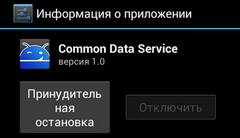
Nachdem das Gerät infiziert ist, wird die Malware Software kann nicht gelöscht werden auf die übliche Art und Weise. Um sie loszuwerden, bleibt dem Opfer nur ein vollständiger Austausch als Lösung. Ärger: Ein Dieb kann eine Anwendung ohne Passworteingabe löschen – und so den Schutz komplett ausnutzen.
Um die Sicherheit personenbezogener Daten zu gewährleisten, muss die Anwendung jedoch noch mehr leisten. Preissieger im Test. Bei Phishing-Angriffen kann hier Vorsicht geboten sein. Aufeinanderfolgende gute Noten für den Viren- und Phishing-Schutz sowie für Standorte und Sperren von Mobiltelefonverlusten verfügbar.
Wenn Sie Malware haben, ist die Schaltfläche zum Deaktivieren möglicherweise ausgeblendet. Für diese Option müssen Sie auf „Updates deinstallieren“ klicken.
Vielleicht hat jedes Gerät seine eigenen kleinen Feinheiten, aber in den meisten Fällen funktioniert diese Methode.
Jedes Android-Smartphone ist vorinstalliert große Zahl Anwendungen, von denen wir viele nie nutzen. Anfangs belegen sie keinen Platz im Anwendungsspeicher, aber nach automatischen Updates kommt es manchmal sogar zu Updates vorinstallierte Anwendungen Sie füllen den gesamten Speicher und hindern Sie daran, neue Anwendungen zu installieren. Darüber hinaus verfügen die meisten vorinstallierten Anwendungen über einen permanent laufenden residenten Teil, der das Smartphone verlangsamt und Akkustrom verbraucht.
Wer den Fehler macht, eine der infizierten Apps zu installieren, leidet unter Bannern, die sich über den gesamten Bildschirm ausbreiten. Darüber hinaus kann Schadsoftware je nach Variante selbst weitere Anwendungen herunterladen und Benutzerdaten auf dem Gerät verfolgen. Es ist nicht genug Schadsoftware im Vergleich zu privilegiert Systemprogramm und schreibt auf Boot-Dateien Smartphone – selbst wenn der Nutzer den Speicher komplett löscht und auf Werkseinstellungen zurücksetzt, lädt das Gerät die Schadsoftware beim ersten Neustart neu.
Heute verrate ich Ihnen, wie Sie unnötige Anwendungen schnell und einfach entfernen und Speicher freigeben.
Vorinstallierte Apps können nicht entfernt werden Standardmittel, aber Sie können sie deaktivieren, ohne zu vergessen, die Updates zu deinstallieren. Nach der Deaktivierung verschwinden Anwendungen aus dem Menü und verbrauchen keine Systemressourcen.
Gehen Sie also zu „Einstellungen – Anwendungen“ und suchen Sie nach Kandidaten für die Entfernung. Die Registerkarte „Heruntergeladen“ enthält die vorinstallierten Anwendungen, für die Android Updates installiert hat.
Die Malware lässt sich kaum entfernen
Als Option bleiben nur Ersatzspieler übrig. Das Video konnte nicht abgespielt werden. Bitte versuchen Sie es später noch einmal. Insbesondere ältere Geräte erhalten Updates in der Regel erst später oder gar nicht. Sie haben wahrscheinlich schon bemerkt, dass selbst neue Smartphones mit der Zeit immer langsamer werden. Smartphones sind kleine Computer und wie ihre größeren Verwandten gibt es ständig Updates für Betriebssysteme und installierte Programme. Das sollten Sie sich zunutze machen: Das Update bietet gegenüber dem Vorgänger Verbesserungen und Fehlerbehebungen, die sich auch positiv auf die Betriebstemperaturen auswirken können.
Klicken Sie auf die Anwendung. Klicken Sie zunächst auf die Schaltfläche „Updates deinstallieren“.
Wir stimmen dem Vorschlag zu, die aktualisierte Anwendung durch die Originalversion zu ersetzen.
Klicken Sie dann auf „Ausschalten“ und bestätigen Sie Ihre Aktion.
Klicken Sie auf „Stopp“, um die Anwendung aus dem Speicher zu entladen (wenn dies nicht geschieht, funktioniert sie bis zum Neustart).
Mehr Speicherplatz erhöht die Geschwindigkeit
Sie können Ihr Telefon auch auf einstellen automatisches Update im Update-Bereich, die Funktion bleibt jedoch im Hintergrund aktiv und weist eine hohe Leistung auf. Typischerweise hat ein Smartphone-Benutzer keinen Zugriff auf das gesamte System. Hierzu gibt es verschiedene Anleitungen. Dieser Vorgang wird „Rooting“ genannt und führt zu einem Garantieverstoß. Bei Geräten mit Garantie werden Schäden am Gerät vom Hersteller nicht mehr übernommen. Hinsichtlich der Geschwindigkeitssteigerung bieten Gero-beschichtete Geräte mehrere Optionen.
Wir machen das mit allen unnötigen Anwendungen. Gehen Sie als Nächstes zur Registerkarte „Alle“.
Hier sehen Sie die Anwendungen, die nicht aktualisiert wurden. Sie müssen lediglich alles ausschalten und stoppen, was Sie nicht benötigen. Diese Registerkarte enthält auch wichtige Systemanwendungen. Deaktivieren Sie daher nur diejenigen, bei denen Sie absolut sicher sind.
Ich deaktiviere immer die folgenden Anwendungen:
Installieren Sie einen anderen Kernel: Der Kernel ist die Basis des Betriebssystems und hat direkten Zugriff auf die Hardware. Es gibt Entwickler, die für bestimmte Geräte alternative Kernel entwickelt haben, die deutliche Leistungssteigerungen bringen. Der Begriff bezieht sich auf Alternative Betriebssystem, die in der Regel nicht vom Gerätehersteller selbst stammt. Sie erhalten ein aktuelles System ohne unnötige Apps – mit vielen Anpassungen. Ein Homescreen voller Icons und Widgets kostet echte Produktivität.
Laufwerk (Google Drive)
Karten (Google Maps)
Nachrichten und Wetter
Google Kalender-Synchronisierung
Filme (Google-Filme)
E-Mail
Google Mail
Google Keep
Google Play Press
Google Play Filme
Google+
Hangouts
Bücher abspielen
Musik abspielen
Wenn Sie Anwendungen aus dieser Liste verwenden, müssen Sie diese natürlich nicht deaktivieren.
Um zu verhindern, dass Android Updates für alles installiert, ist es besser, die automatische Aktualisierung zu deaktivieren: Führen Sie „ Play Store" und klicken Sie auf die drei Streifen in der oberen linken Ecke.
Entfernen Sie alle unnötigen Anwendungssymbole. Der Wechsel zu einem normalen statischen Hintergrund ergibt Mobiltelefon mehr Möglichkeiten für andere Aufgaben. Dies trägt auch dazu bei, die Anzahl der Startbildschirme zu reduzieren. Viele Benutzer haben sieben oder mehr Startbildschirme erstellt. Wenn nur zwei oder drei Bildschirme aktiviert sind, ist das Tempo spürbar.
Halten Sie in einer Übersicht aller angezeigten Startbildschirme die Schaltfläche gedrückt, die Sie löschen möchten.
- Entsperren Sie den Bildschirm.
- Legen Sie zwei Finger darauf Startbildschirm und festziehen.
- Bewegen Sie den ausgewählten Startbildschirm auf das Löschsymbol und lassen Sie es los.
Gehen wir zu den Einstellungen. „Anwendungen automatisch aktualisieren – niemals“
Deaktivieren Sie gleichzeitig „Benachrichtigungen über Updates“.
So können Sie Ihr Smartphone einfach, schnell und mit Standardmitteln schneller arbeiten lassen, den Anwendungsspeicher länger laufen lassen und über eine längere Akkulaufzeit verfügen.
In meinem Blog geht es zunächst einmal um Technik: Ich schreibe Rezensionen, tausche Erfahrungen aus, spreche über allerlei Interessantes. Außerdem berichte ich von interessanten Orten, veröffentliche Notizen zu Musik, Kino und interessanten Ereignissen.
Füge mich als Freund hinzu
Auf vielen Smartphones sind diverse Apps vorinstalliert, die kaum genutzt werden. Durch das Entfernen wird wertvoller Platz frei. Jeder hat Handy Es gibt Prozesse, die nicht sichtbar sind, aber im Hintergrund Ressourcen verbrauchen. Diese Ressourcen werden Caches oder Caches genannt. Es wird von Anwendungsdaten belegt, die das System eigentlich beschleunigen sollen. Doch mit der Zeit wird der Cache immer voller und somit eine Bremse. Um das Caching für einzelne Anwendungen zu entfernen, gehen Sie genauso vor wie beim Löschen nicht benötigter Anwendungen.
